ここでは、2D ポケットの方法を使用してパーツの内部ポケットを加工します。
- リボンで、
[CAM]タブ
 [2D ミル]パネル
[2D ミル]パネル
 [2D ポケット]
[2D ポケット]
 をクリックします。
をクリックします。
 [工具]タブ
[工具]タブ
この操作では、コーナー半径が 1 mm の 10 mm ブル ノーズ ミル工具を使用して、ポケットの下部でフィレット半径を一致させます。
- [工具]タブで、
 ボタンをクリックします。
ボタンをクリックします。 - [サンプル ライブラリ] > [チュートリアル]工具ライブラリから、工具[#11 - Ø10 R1 mm ブルノーズ]を選択します。
 をクリックして、[工具ライブラリ]ダイアログを閉じます。
をクリックして、[工具ライブラリ]ダイアログを閉じます。
 [図形]タブ
[図形]タブ
除去するポケットの輪郭を選択します。
- [図形]タブをクリックします。[ポケット選択]ボタンがアクティブになっていることを確認します。
- ポケットの下部の面(またはエッジの 1 つ)を選択します。
選択内容は次のようになります。
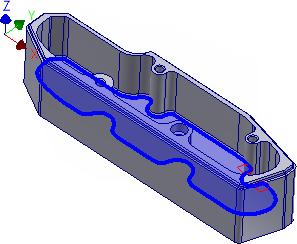
 [高さ]タブ
[高さ]タブ
このグループのパラメータは、ツールパスが生成されるさまざまな高さをコントロールします。この例では、2D ポケット操作で内側カットの下部まで加工します。
- [高さ]タブをクリックします。
- [移動高さオフセット]を 15 mm に設定します。
- [退避高さオフセット]を 10 mm に設定します。
- [送り高さオフセット]を 8 mm に設定します。
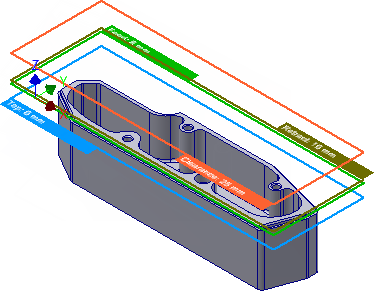
 [パス]タブ
[パス]タブ
このグループは、2D ポケット ツールパスの計算方法をコントロールします。ポケットを除去するには、ストックの上部から開始し、ポケットの底面まで 2 mm ごとに多数の Z レベルでツールパスが生成されます。ポケットの深さは 25 mm です。
次のパラメータ値を変更し、その他はすべて既定のままにします。
- [パス]タブをクリックします。
- [最大切削ピッチ]を 5.0 mm に設定します。
- [複数深さ]チェック ボックスをオンにします。
- [最大粗取り切込みピッチ]を 5.0 mm に設定します。
- [仕上げ切込みピッチ]を 2 に設定します。
- [仕上げ代]チェック ボックスをオンにします。
- [放射状仕上げ代]を 0.5 mm に設定します。
- [軸方向の仕上げ代]を 0.0 mm に設定します。
後でより小さな工具を使用してフィレットを仕上げる必要があるため、側面のいくつかのストックはそのままにします。ただし、下部はポケットで仕上げることができるため、垂直方向の仕上げ代は取り除く必要があります。
 [リンク]タブ
[リンク]タブ
このパーツは全幅で切削できるソフトな材料で構成されていると仮定すると、工具がポケット内に下がったままになるようにしてランプを避けることができます。
- [リンク]タブをクリックします。
- [工具退避動作無効]チェック ボックスをオンにします。
- [退避動作無効最大距離]を 250 mm に変更します。
進入と移動
このグループのすべての設定は変更しないままにします。プログラムの既定の設定を使用してマテリアルに対する切込みにらせんランプ タイプを使用します。
計算を開始する
- [操作]ダイアログ ボックス下にある
 をクリックするか、グラフィックス ウィンドウで右クリックしてマーキング メニューから[OK]を選択すると、自動的にツールパスの計算を開始します。
をクリックするか、グラフィックス ウィンドウで右クリックしてマーキング メニューから[OK]を選択すると、自動的にツールパスの計算を開始します。
ツールパスが計算され、グラフィックス ウィンドウにプレビューが表示されます。ツールパスは次のように表示されます。
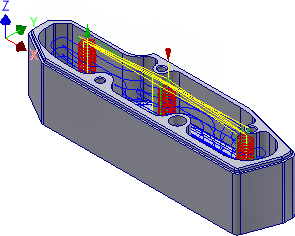
「ねじ穴をドリル加工するには」に進んでください。